WPS演示文稿中設置放映模式的方法教程
時間:2023-06-16 10:47:41作者:極光下載站人氣:24
wps演示文稿是很多小伙伴都在使用的一款軟件,在其中我們可以自由編輯和處理需要的幻燈片效果。編輯完成幻燈片后我們通常都會設置一定的放映方式。那小伙伴們知道電腦版WPS演示文稿中具體該如何進行放映操作嗎,其實操作方法是非常簡單的,只需要進行幾個非常簡單的操作步驟就可以了,小伙伴們可以打開自己的軟件后一起動手操作起來。如果小伙伴們還沒有WPS這款軟件,可以在本教程末尾處進行下載和安裝,方便后續使用。接下來,小編就來和小伙伴們分享具體的操作步驟了,有需要或者是有興趣了解的小伙伴們快來和小編一起往下看看吧!
操作步驟
第一步:點擊打開WPS演示文稿進入編輯界面;
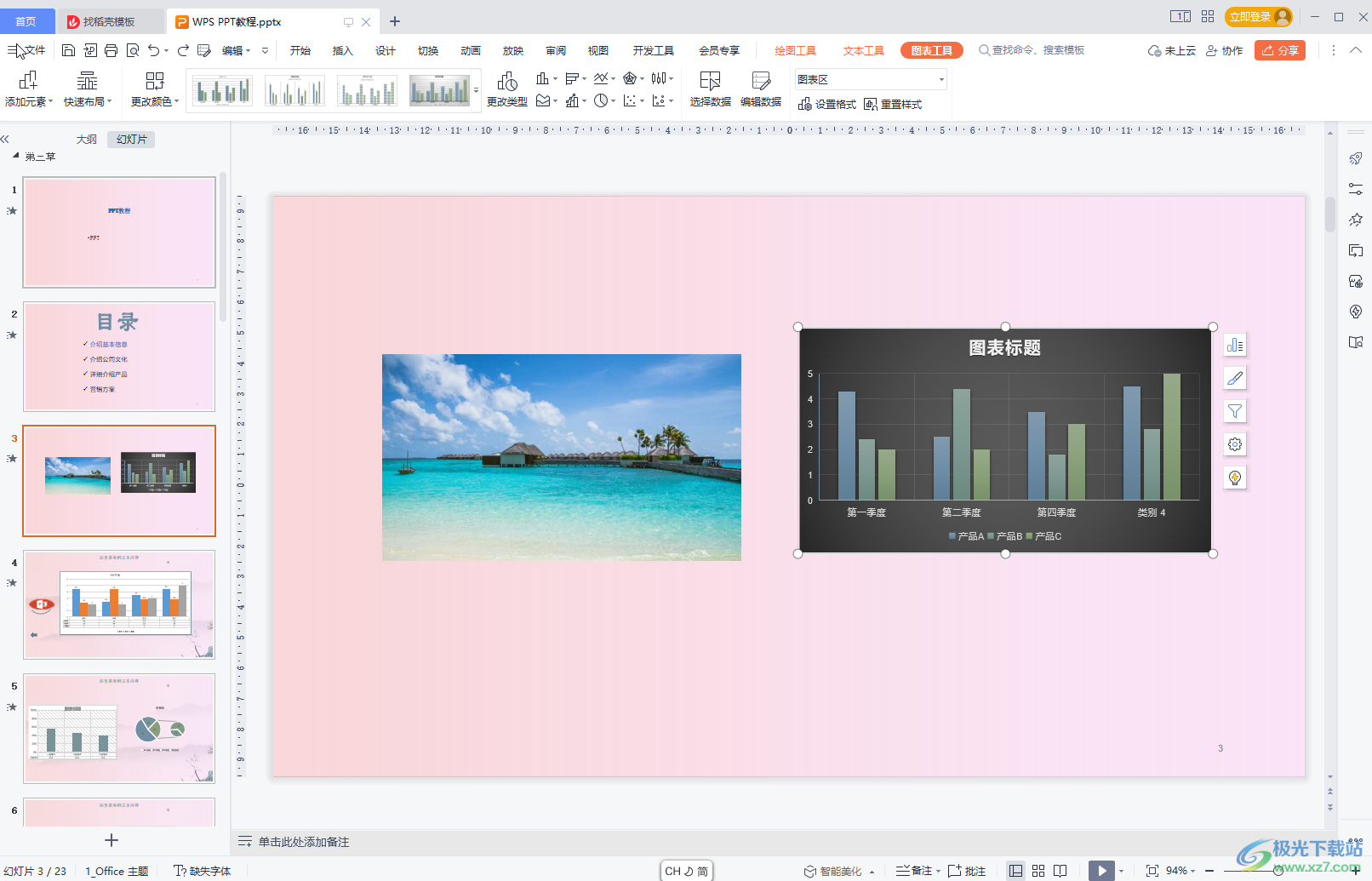
第二步:方法1.在“放映”選項卡中點擊“放映設置”處的下拉箭頭,根據需要選擇手動放映或者自動放映就可以了;
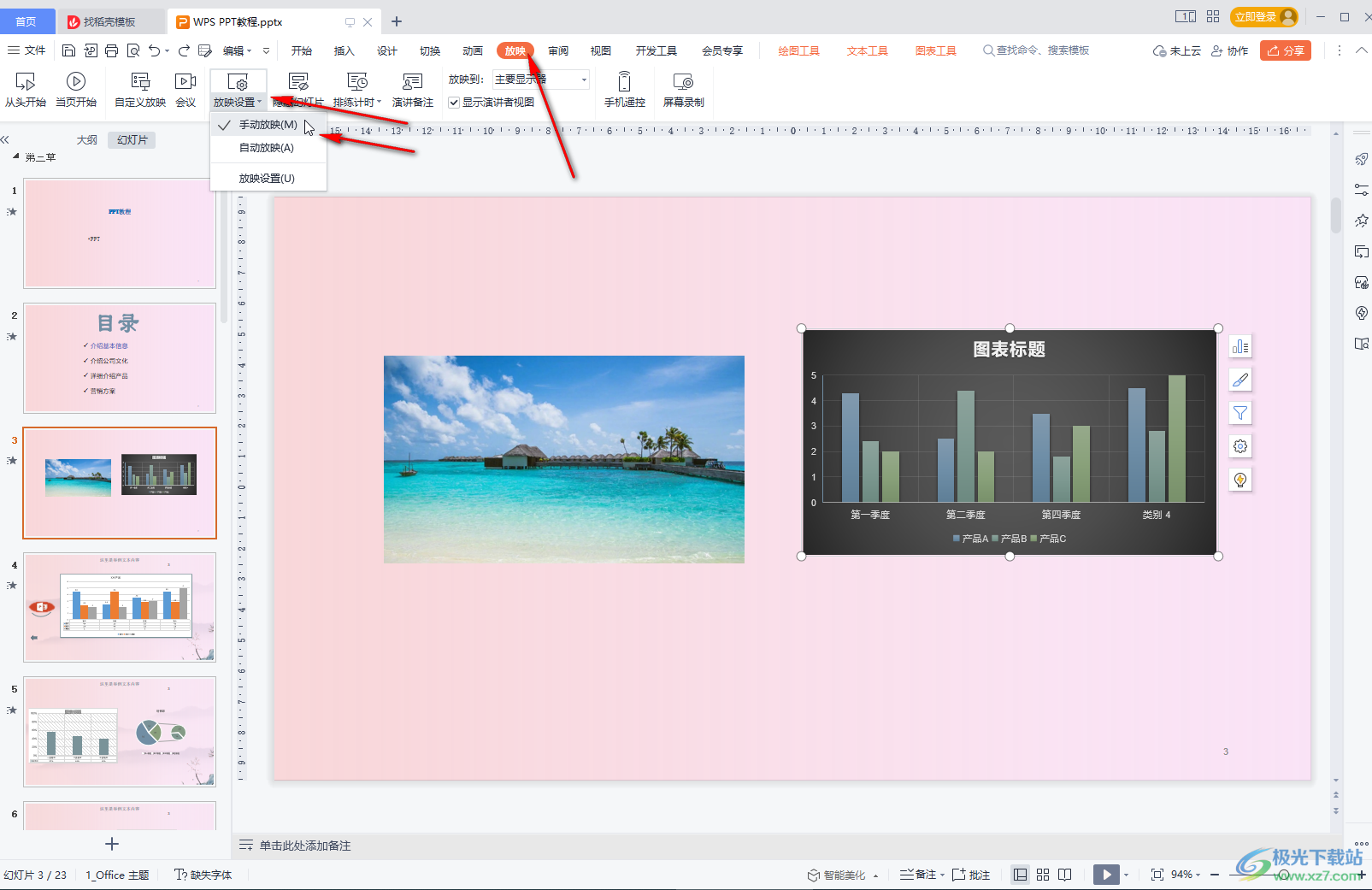
第三步:方法2.點擊“放映設置”后,在打開的窗口中還可以點擊設置放映類型,放映選項,范圍范圍,換片方式等等,然后確定就可以了;
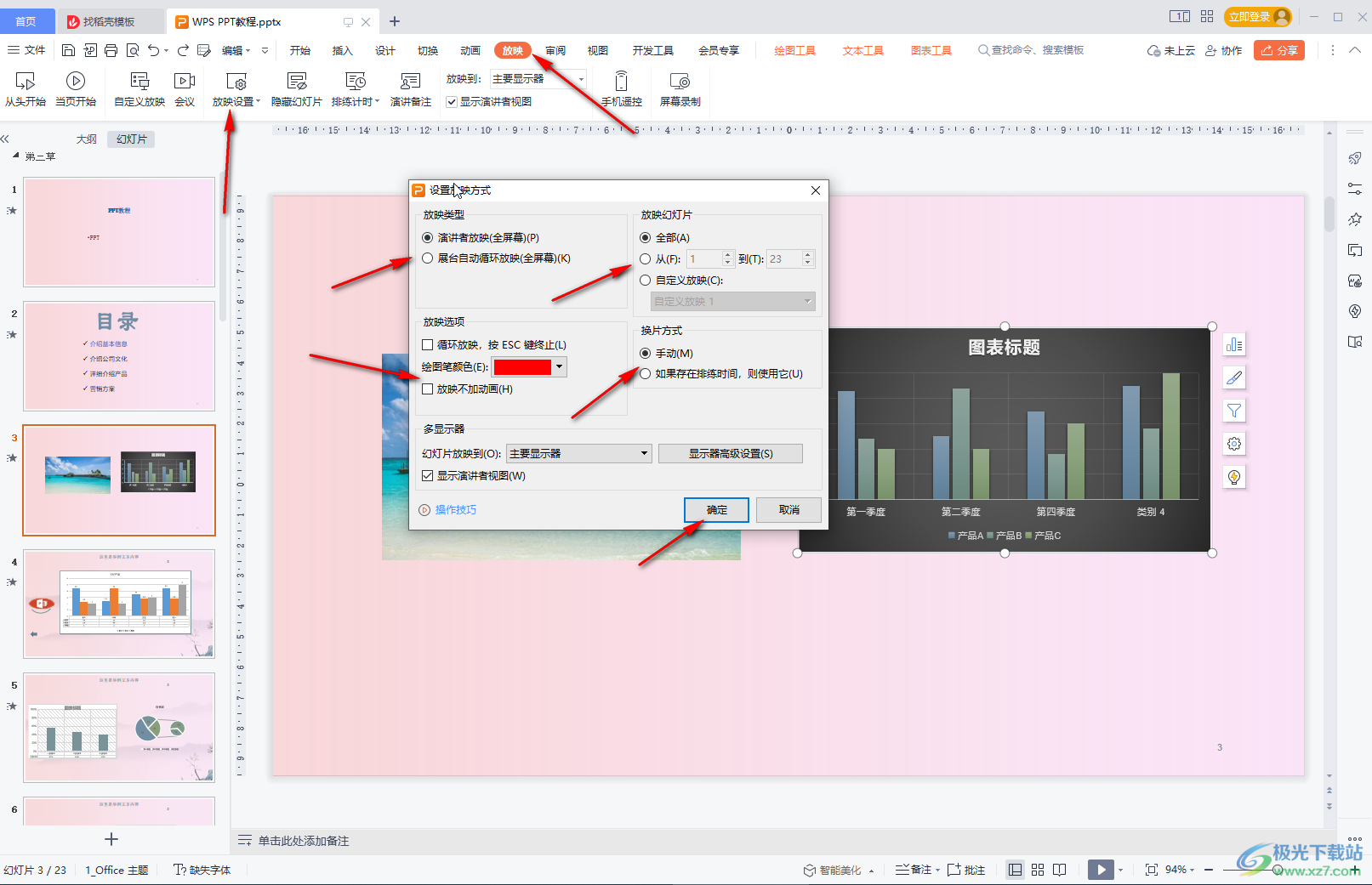
第四步:方法3.在“切換”選項卡中點擊設置好想要的切換方式,然后點擊“應用到全部”就可以了;
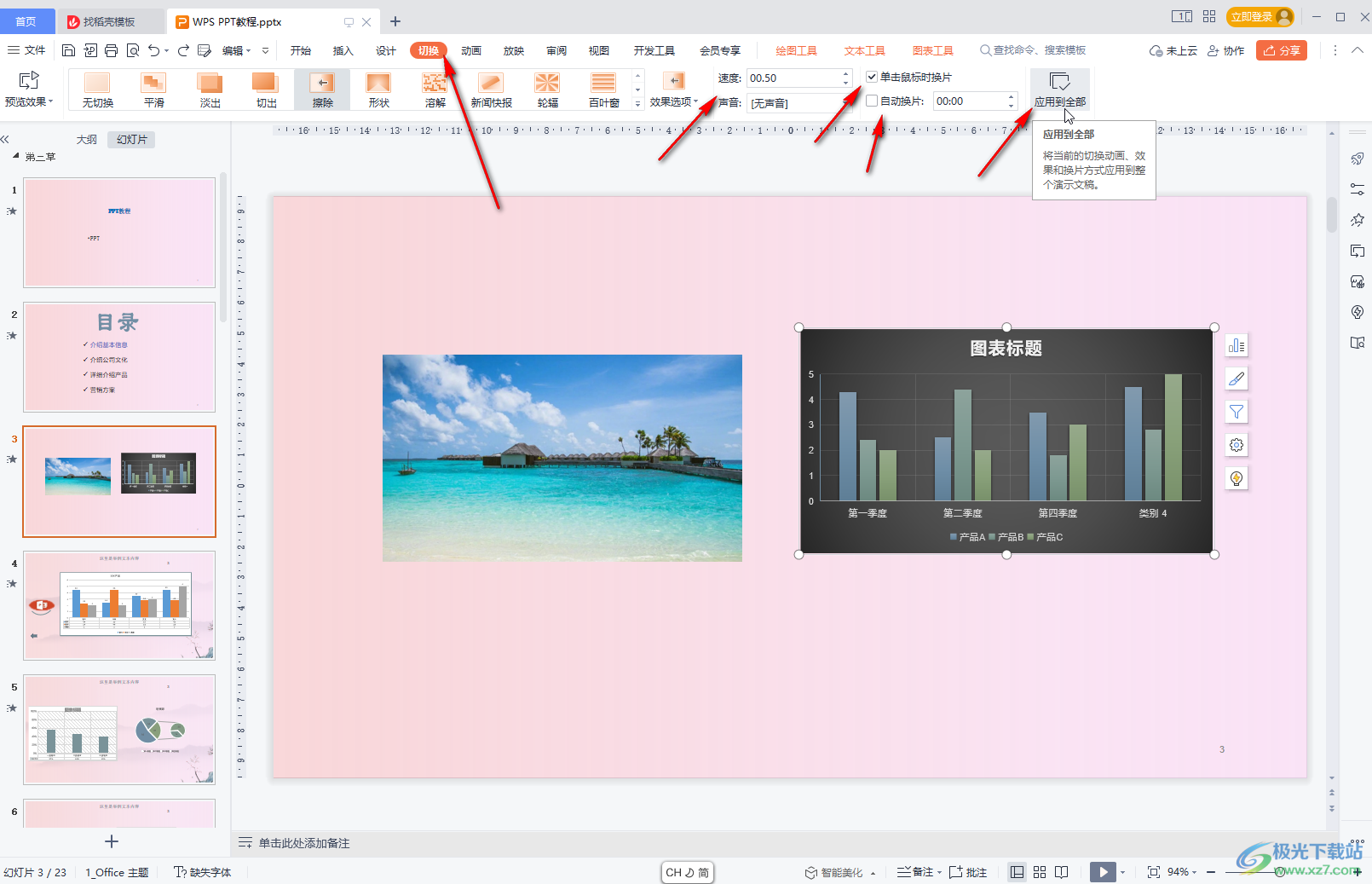
第五步:然后按Ctrl+S鍵或者點擊左上方如圖所示的圖標進行保存,然后進入放映視圖就可以了。
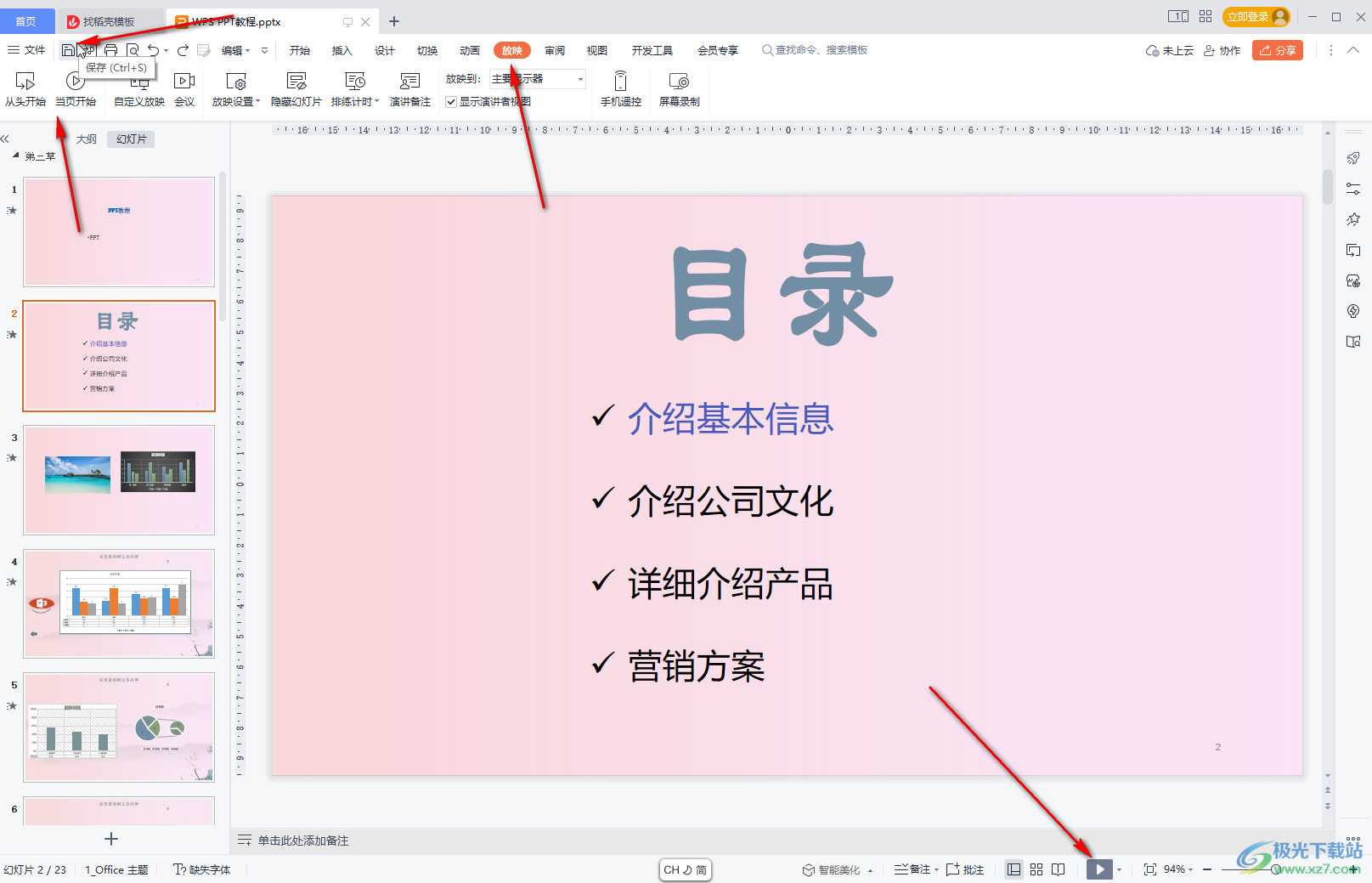
以上就是電腦版WPS演示文稿中設置放映模式的方法教程的全部內容了。以上三種方法操作起來都是非常簡單的,小伙伴們可以打開自己的軟件后跟著步驟一起動手操作起來。

大小:240.07 MB版本:v12.1.0.18608環境:WinAll, WinXP, Win7, Win10
- 進入下載
相關推薦
相關下載
熱門閱覽
- 1百度網盤分享密碼暴力破解方法,怎么破解百度網盤加密鏈接
- 2keyshot6破解安裝步驟-keyshot6破解安裝教程
- 3apktool手機版使用教程-apktool使用方法
- 4mac版steam怎么設置中文 steam mac版設置中文教程
- 5抖音推薦怎么設置頁面?抖音推薦界面重新設置教程
- 6電腦怎么開啟VT 如何開啟VT的詳細教程!
- 7掌上英雄聯盟怎么注銷賬號?掌上英雄聯盟怎么退出登錄
- 8rar文件怎么打開?如何打開rar格式文件
- 9掌上wegame怎么查別人戰績?掌上wegame怎么看別人英雄聯盟戰績
- 10qq郵箱格式怎么寫?qq郵箱格式是什么樣的以及注冊英文郵箱的方法
- 11怎么安裝會聲會影x7?會聲會影x7安裝教程
- 12Word文檔中輕松實現兩行對齊?word文檔兩行文字怎么對齊?
網友評論